如何使用 Microsoft Word 编辑 PDF 文档
从现在开始,我们要努力学习啦!今天我给大家带来《如何使用 Microsoft Word 编辑 PDF 文档》,感兴趣的朋友请继续看下去吧!下文中的内容我们主要会涉及到等等知识点,如果在阅读本文过程中有遇到不清楚的地方,欢迎留言呀!我们一起讨论,一起学习!
- 点击进入:ChatGPT工具插件导航大全
您有需要编辑的 PDF 文档吗?您是否一直在考虑让第三方软件将您的 PDF 转换为 Word 文档然后对其进行编辑?嗯,等等!如果我们告诉您可以将 PDF 文档转换为 Word 支持的格式,然后仅使用 Microsoft Word 进行编辑,会不会很棒?此外,一旦编辑完成,您可以将文档转换回 PDF 格式,完全可以使用您自己的 MS Word。
这篇文章是关于如何轻松地将 PDF 转换为 Word 并在不使用外部软件的情况下进行所有编辑,而只需使用 MS Word。如果您迫不及待想弄清楚如何轻松完成此操作,请立即深入研究文章!希望你喜欢阅读!
解决方案
步骤 1:首先,准备好您的 PDF 文档,您需要将其转换为 doc/docx 格式并在 MS Word 上进行编辑。
作为示例,我们采用了以下包含文本、形状和表格的 PDF 文档。
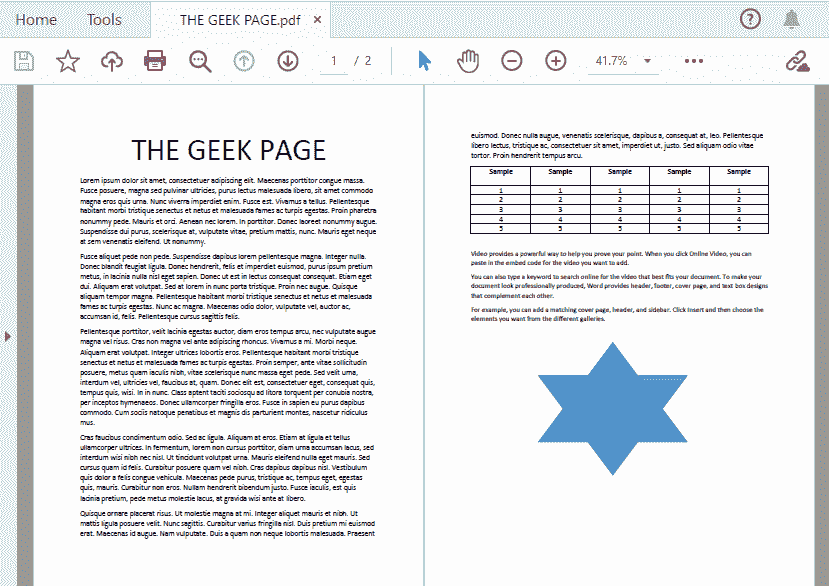
第 2 步:现在,启动 MS Word 并单击顶部功能区的文件选项卡。
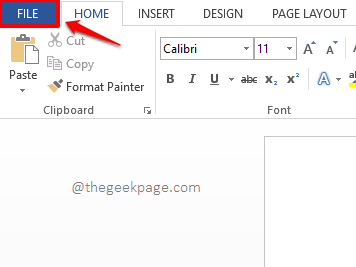
第 3 步:在打开的窗口的左侧窗格中,单击名为Open的选项。
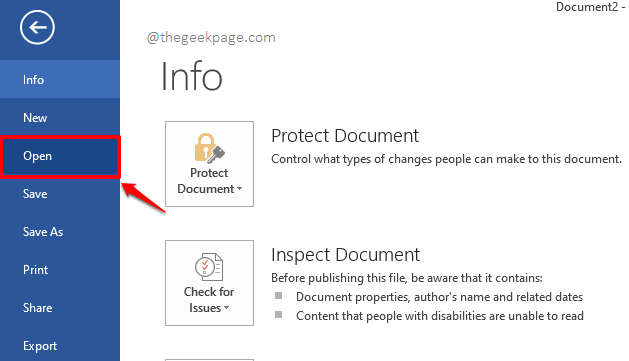
第 4 步:现在,在窗口的中央窗格中,单击“计算机”选项卡,然后在右侧窗格中,单击“浏览”按钮。
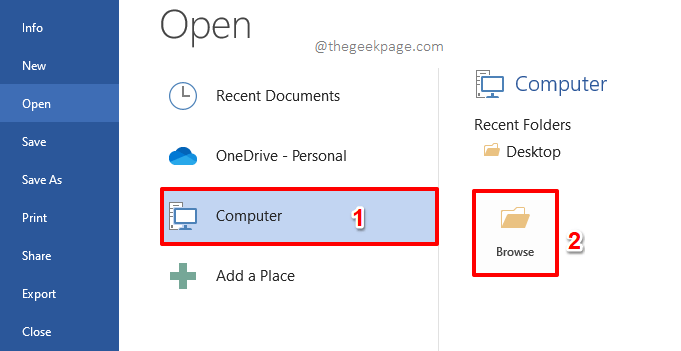
第 5 步:当打开窗口打开时,导航到要转换的 PDF 文件所在的位置。
选择文件,然后单击“打开”按钮。
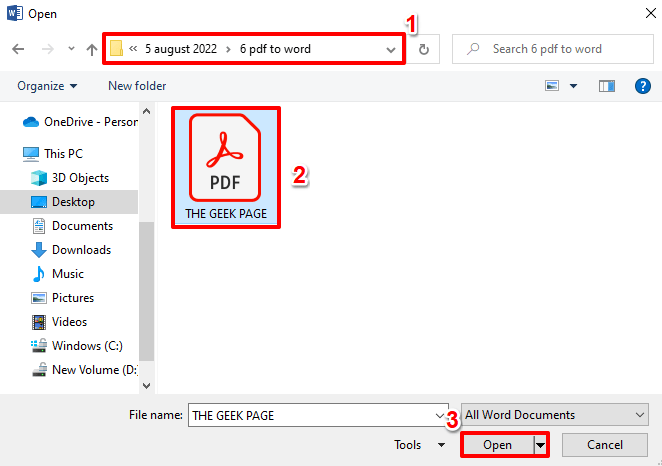
第 6 步:您现在将看到以下窗口,说明您的 PDF 文档将被转换为可编辑的 Word 文档。点击OK按钮继续转换。此过程将需要一些时间,具体取决于 PDF 文件的大小和复杂性。

第 7 步:您转换后的 Word 文档很快就会在您面前打开,但它很可能处于只读模式。所以让我们先把它转换成读写模式。为此,请单击顶部的文件选项卡。
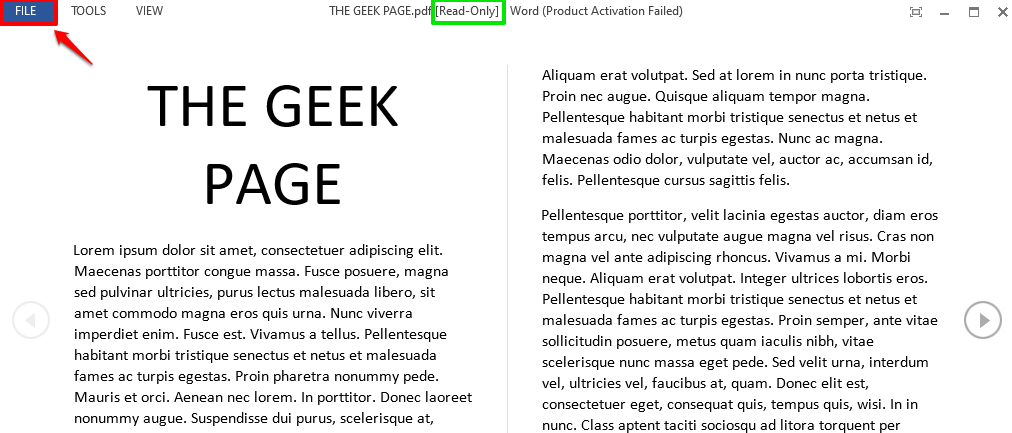
第 8 步:在左侧,单击“另存为”选项卡,在中间窗格上,单击“计算机”选项卡,最后,在右侧,单击“浏览”按钮。
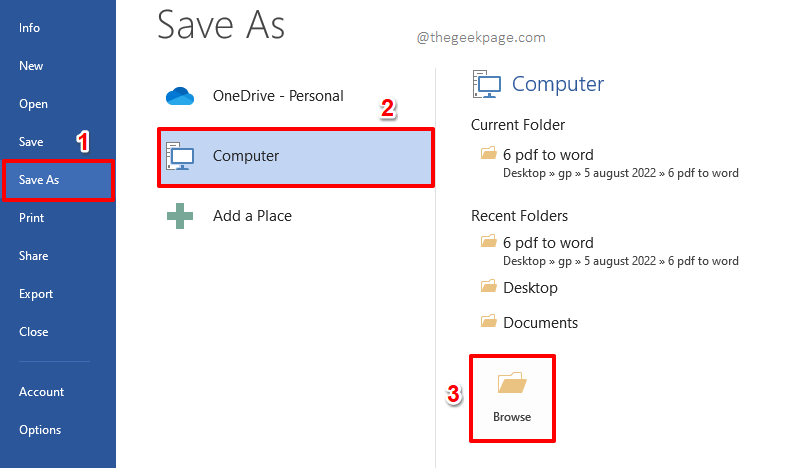
第 9 步:当“另存 为”窗口启动并打开时,导航到要保存文件的位置。
文件名将自动填充,如果您想更改文件名,您可以输入不同的名称。
Save as type字段将自动选择为Word Document。就这样吧。
完成后,点击保存按钮继续。
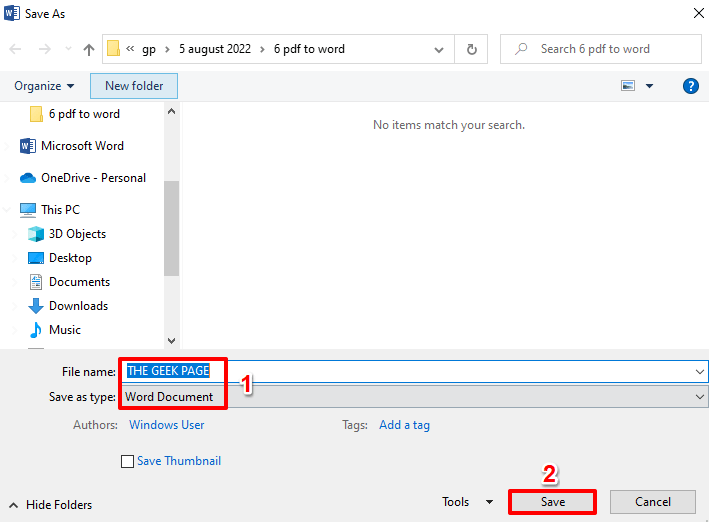
第 10 步:文档现在将是读写格式。单击顶部的VIEW选项卡以退出阅读模式。
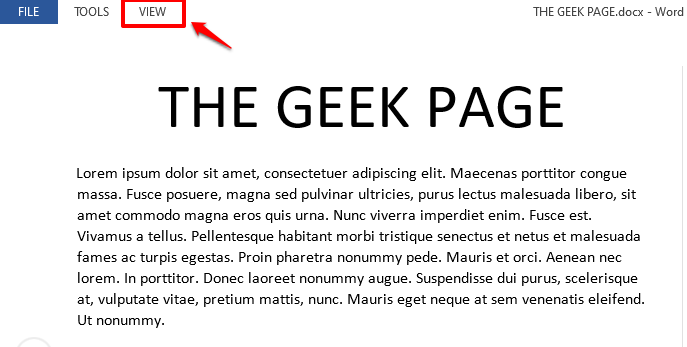
第 11 步:从“查看”菜单中选择“编辑文档”选项。
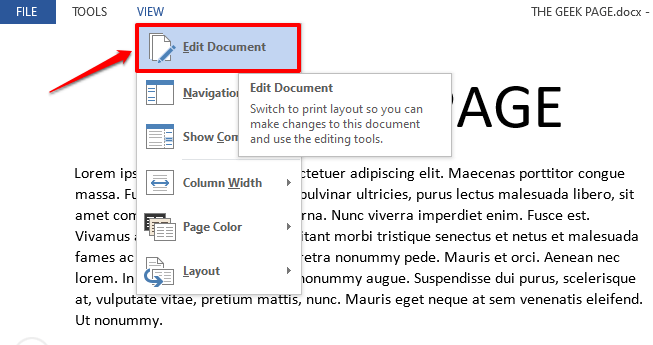
第 12 步:现在文档将以编辑模式打开,您可以根据需要进行任意数量的编辑。在下面的屏幕截图中,我选择了一些文本并将它们加粗。
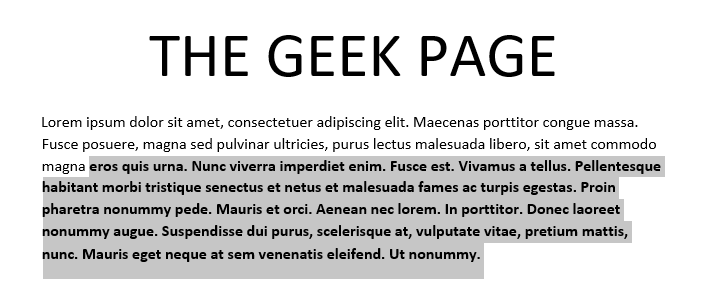
第 13 步:您甚至可以编辑表格,如下所示。
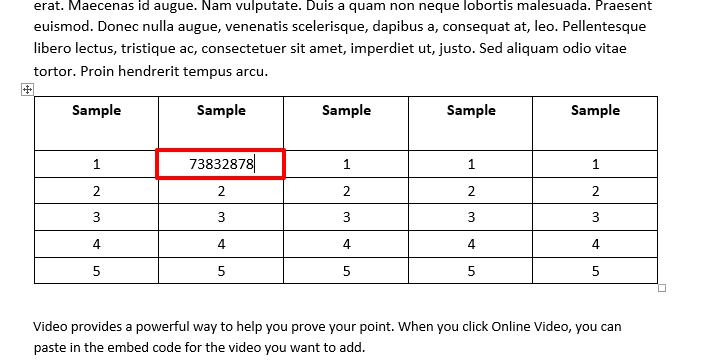
第 14 步:完成所有编辑后,让我们将文件保存为PDF格式。为此,再次单击顶部功能区中的文件选项卡。
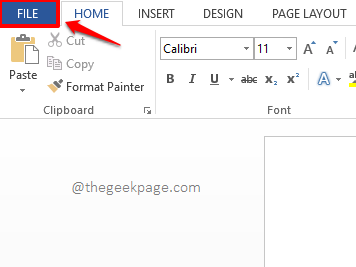
第 15 步:点击窗口左窗格中的另存为选项卡,中心窗格中的计算机选项卡,最后是右窗格中的浏览按钮。
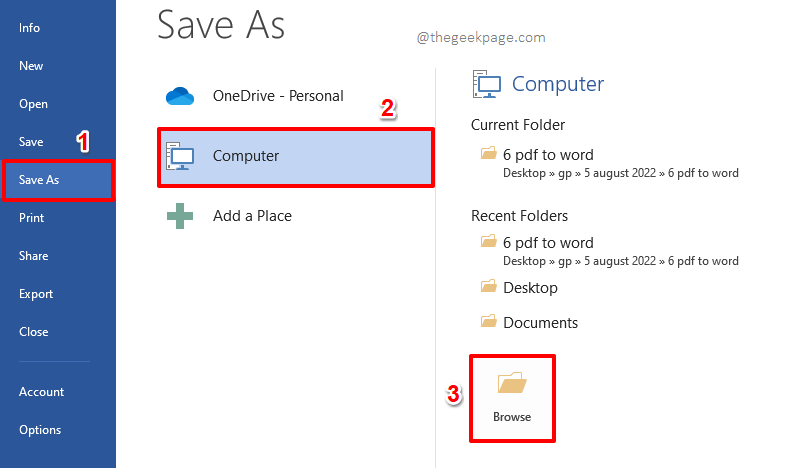
第 16 步:您可以在文件名字段中为文件命名。
接下来,单击与保存类型选项关联的下拉按钮,然后从可用选项列表中选择PDF。
一切准备就绪后,点击保存按钮。
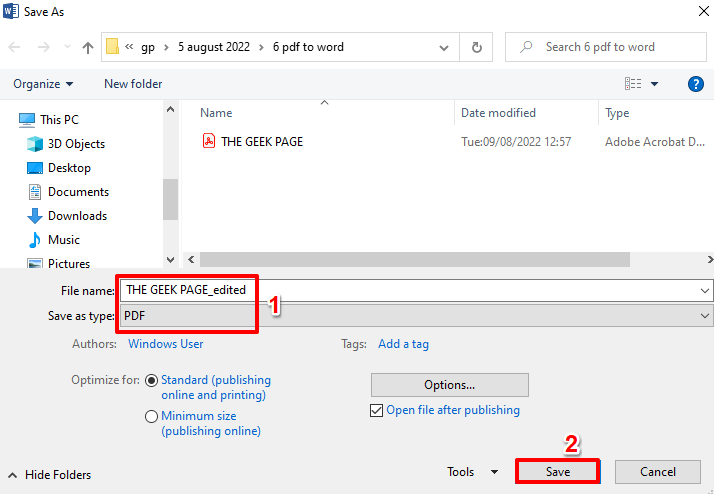
第17步:就是这样。如果您现在打开新保存的 PDF 文档,您可以看到您的更改已成功到位。希望你喜欢阅读。
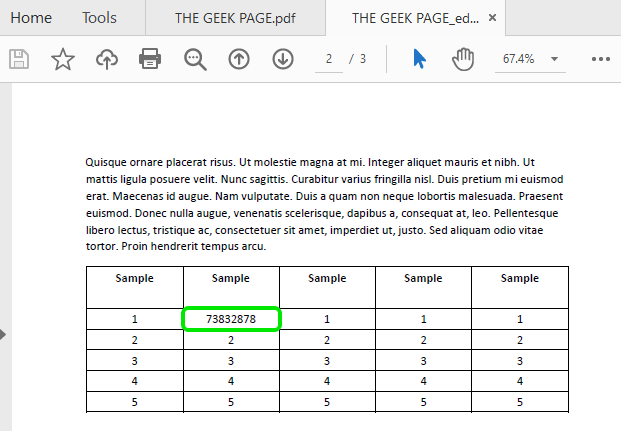
以上就是《如何使用 Microsoft Word 编辑 PDF 文档》的详细内容,更多关于PDF,选项卡的资料请关注golang学习网公众号!
 iPhone 14 没有浏海?换成「药丸」般你会接受吗?
iPhone 14 没有浏海?换成「药丸」般你会接受吗?
- 上一篇
- iPhone 14 没有浏海?换成「药丸」般你会接受吗?
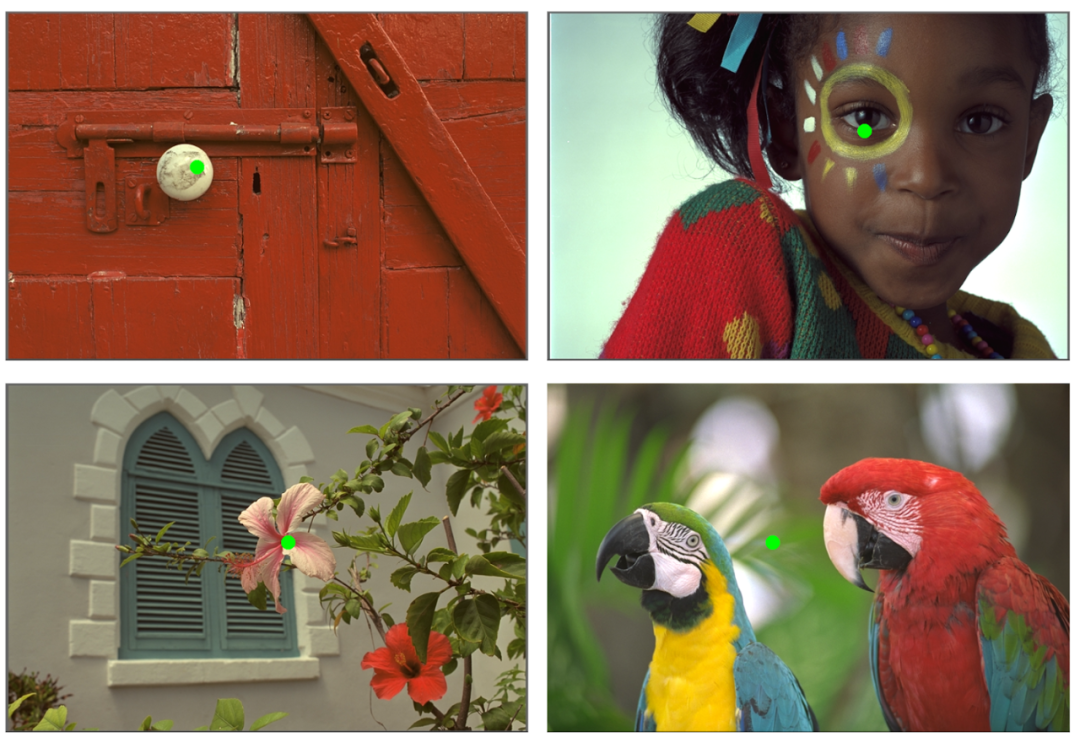
- 下一篇
- 图片迟迟加载不了、一片马赛克?谷歌开源模型优先显示图像受关注部分
-

- 文章 · 软件教程 | 5小时前 |
- Windows默认打开此电脑设置方法
- 133浏览 收藏
-

- 文章 · 软件教程 | 5小时前 |
- 蓝湖官网会员登录及特权全解析
- 216浏览 收藏
-

- 文章 · 软件教程 | 5小时前 |
- Win11触摸板驱动安装方法详解
- 134浏览 收藏
-

- 文章 · 软件教程 | 5小时前 |
- Win11截图快捷键设置教程
- 312浏览 收藏
-

- 文章 · 软件教程 | 5小时前 |
- Win10步骤记录器使用方法与教程
- 125浏览 收藏
-

- 文章 · 软件教程 | 5小时前 |
- 百度地图交通显示错误怎么解决
- 460浏览 收藏
-

- 文章 · 软件教程 | 5小时前 |
- Win11关闭自动更新设置教程
- 320浏览 收藏
-

- 文章 · 软件教程 | 5小时前 |
- 夸克浏览器阅读入口及网址推荐
- 264浏览 收藏
-

- 文章 · 软件教程 | 5小时前 |
- Windows10清除历史记录步骤
- 338浏览 收藏
-

- 前端进阶之JavaScript设计模式
- 设计模式是开发人员在软件开发过程中面临一般问题时的解决方案,代表了最佳的实践。本课程的主打内容包括JS常见设计模式以及具体应用场景,打造一站式知识长龙服务,适合有JS基础的同学学习。
- 543次学习
-

- GO语言核心编程课程
- 本课程采用真实案例,全面具体可落地,从理论到实践,一步一步将GO核心编程技术、编程思想、底层实现融会贯通,使学习者贴近时代脉搏,做IT互联网时代的弄潮儿。
- 516次学习
-

- 简单聊聊mysql8与网络通信
- 如有问题加微信:Le-studyg;在课程中,我们将首先介绍MySQL8的新特性,包括性能优化、安全增强、新数据类型等,帮助学生快速熟悉MySQL8的最新功能。接着,我们将深入解析MySQL的网络通信机制,包括协议、连接管理、数据传输等,让
- 500次学习
-

- JavaScript正则表达式基础与实战
- 在任何一门编程语言中,正则表达式,都是一项重要的知识,它提供了高效的字符串匹配与捕获机制,可以极大的简化程序设计。
- 487次学习
-

- 从零制作响应式网站—Grid布局
- 本系列教程将展示从零制作一个假想的网络科技公司官网,分为导航,轮播,关于我们,成功案例,服务流程,团队介绍,数据部分,公司动态,底部信息等内容区块。网站整体采用CSSGrid布局,支持响应式,有流畅过渡和展现动画。
- 485次学习
-

- ChatExcel酷表
- ChatExcel酷表是由北京大学团队打造的Excel聊天机器人,用自然语言操控表格,简化数据处理,告别繁琐操作,提升工作效率!适用于学生、上班族及政府人员。
- 3217次使用
-

- Any绘本
- 探索Any绘本(anypicturebook.com/zh),一款开源免费的AI绘本创作工具,基于Google Gemini与Flux AI模型,让您轻松创作个性化绘本。适用于家庭、教育、创作等多种场景,零门槛,高自由度,技术透明,本地可控。
- 3432次使用
-

- 可赞AI
- 可赞AI,AI驱动的办公可视化智能工具,助您轻松实现文本与可视化元素高效转化。无论是智能文档生成、多格式文本解析,还是一键生成专业图表、脑图、知识卡片,可赞AI都能让信息处理更清晰高效。覆盖数据汇报、会议纪要、内容营销等全场景,大幅提升办公效率,降低专业门槛,是您提升工作效率的得力助手。
- 3462次使用
-

- 星月写作
- 星月写作是国内首款聚焦中文网络小说创作的AI辅助工具,解决网文作者从构思到变现的全流程痛点。AI扫榜、专属模板、全链路适配,助力新人快速上手,资深作者效率倍增。
- 4570次使用
-

- MagicLight
- MagicLight.ai是全球首款叙事驱动型AI动画视频创作平台,专注于解决从故事想法到完整动画的全流程痛点。它通过自研AI模型,保障角色、风格、场景高度一致性,让零动画经验者也能高效产出专业级叙事内容。广泛适用于独立创作者、动画工作室、教育机构及企业营销,助您轻松实现创意落地与商业化。
- 3838次使用
-
- pe系统下载好如何重装的具体教程
- 2023-05-01 501浏览
-
- qq游戏大厅怎么开启蓝钻提醒功能-qq游戏大厅开启蓝钻提醒功能教程
- 2023-04-29 501浏览
-
- 吉吉影音怎样播放网络视频 吉吉影音播放网络视频的操作步骤
- 2023-04-09 501浏览
-
- 腾讯会议怎么使用电脑音频 腾讯会议播放电脑音频的方法
- 2023-04-04 501浏览
-
- PPT制作图片滚动效果的简单方法
- 2023-04-26 501浏览






